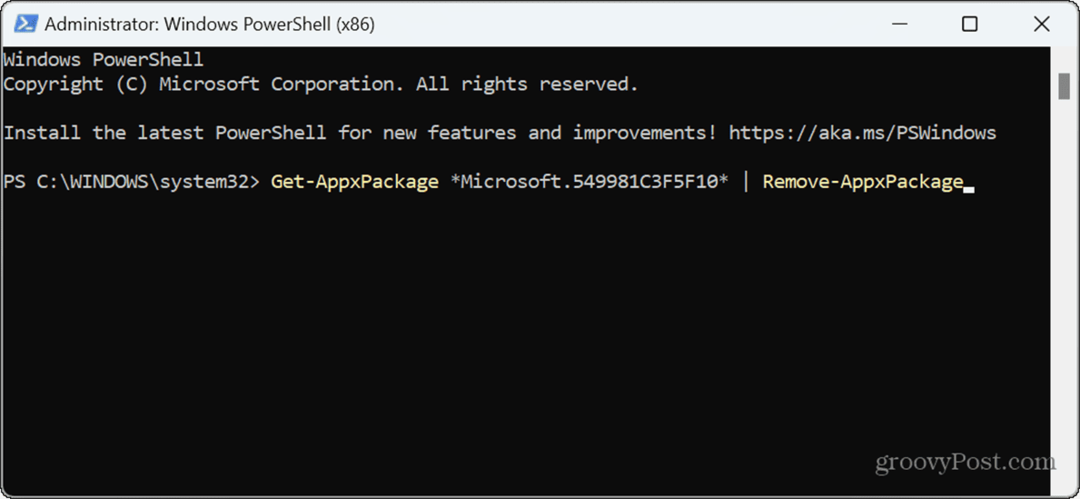עודכן לאחרונה ב
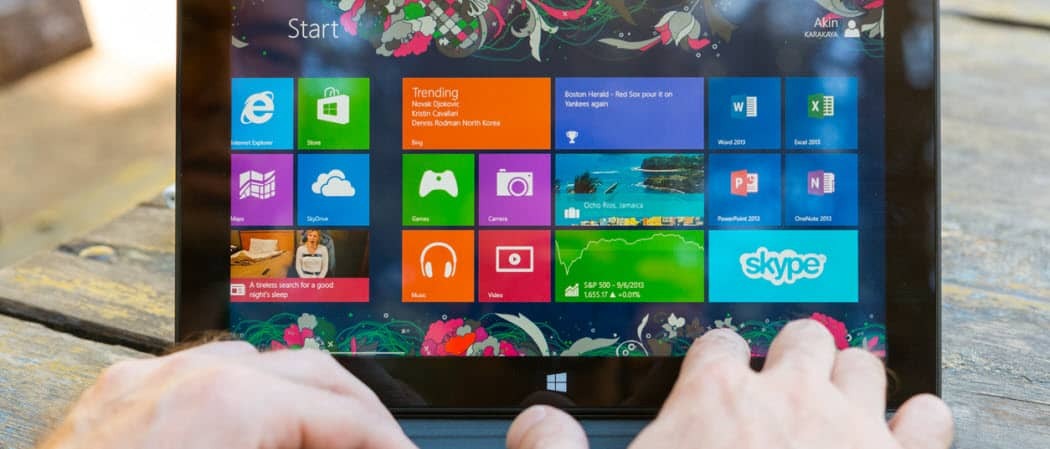
בגירסאות קודמות של Windows, השבתת תוכניות הפעלה עוזרת למערכת שלך לאתחל הרבה יותר מהר. אתה עדיין יכול לעשות את זה גם ב- Windows 8.1 וזה קל.
בגירסאות קודמות של Windows, אתה יכול לעזור לו להתחיל מהר יותר מאת השבתת תוכניות הפעלה עם מנהל המשימות. אתה עדיין יכול לעשות את זה ב- Windows 8.1, אך התהליך שונה. מנהל המשימות שופץ עוד מימי Windows 7, וההשבתה של תוכניות הפעלה קלה יותר, בנוסף ניתן לקבל מידע נוסף על היישומים והתוכניות.
בעוד ש- Windows 8.x מאתחל במהירות רבה יותר מ- Windows 7 ואילך, אתה יכול לגרום לאתחול מהיר עוד יותר על ידי השבתת תוכניות הפעלה.
השבת תוכניות הפעלה של Windows 8.1
יש, כמובן, כמה דרכים להגיע לאותו מקום עם Windows, וזה לא שונה ב- Windows 8.1. ראשית, ממסך ההתחלה המודרני
1. ממסך ההתחלה המודרני סוג:MSConfig ולחץ על Enter.
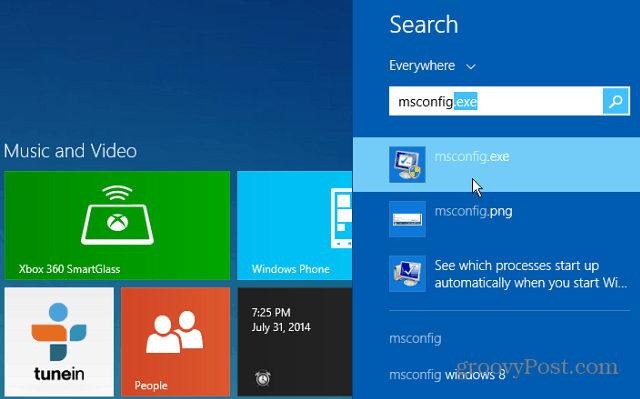
2. או משולחן העבודה, בדיוק כמו Windows 7לחץ באמצעות לחצן העכבר הימני על שורת המשימות ובחר מנהל המשימות.
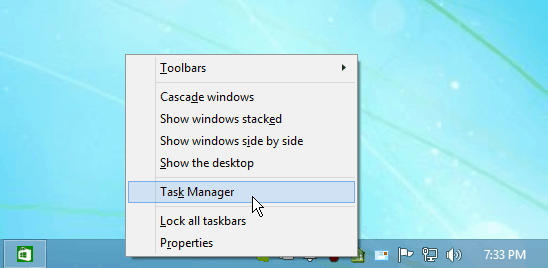
כך או כך, תעשו את זה, מנהל המשימות החדש ייפתח בשולחן העבודה. לחץ על הכרטיסייה אתחול כדי לראות את הפריטים המוגדרים להפעלה בעת אתחול המערכת. לחץ באמצעות לחצן העכבר הימני על אחת התוכניות ולחץ על השבת.
3. לחץ על הכרטיסייה אתחול כדי לראות את הפריטים המוגדרים להפעלה בעת אתחול המערכת. לחץ באמצעות לחצן העכבר הימני על אחת התוכניות ולחץ על השבת.
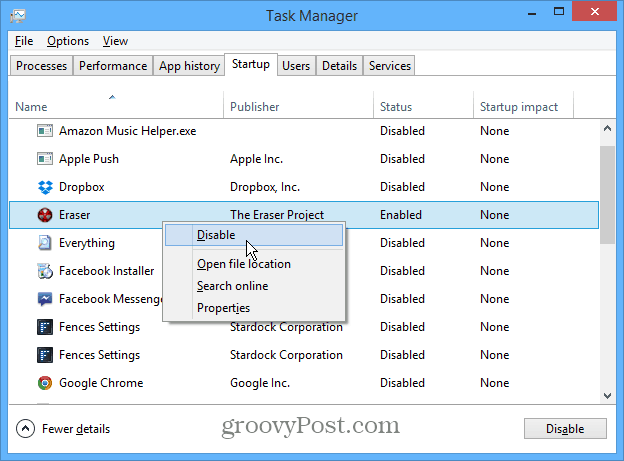
התוכנית עדיין תופיע ברשימה, אך הסטטוס ישתנה ללא זמינה. לחץ באמצעות לחצן העכבר הימני על אפליקציה ובחר באפשרות הפעל כדי להפעיל אותה במהלך האתחול.
שימו לב שכאשר לחצו באמצעות לחצן העכבר הימני על תוכנית בכרטיסייה אתחול, תראו אפשרויות נוספות. זה מאפשר לך להבין טוב יותר מה כל תוכנית או עושה לפני שאתה מבטל אותה. אני מוצא שהאפשרות לחפש את התוכנית באופן מקוון מועילה במיוחד. כולנו אשמים בהתקנת תוכנות או אפליקציות לשולחן העבודה, שימוש בהם פעם אחת ואחרי שנה אין לך מושג מה הם.
לפרטים נוספים, עיין במדריך שלנו לגבי תכונות חדשות הזמינות ב- הכרטיסייה הפעלה של Windows 8.x במנהל המשימות.